티스토리 뷰
컴퓨터에 프로그램을 설치하는 방법은 매우 간단합니다. 설치 파일을 다운로드하고 그냥 실행하면 됩니다. 하지만 프로그램을 삭제하는 방법은 약간 더 복잡합니다. 이번 글에서는 프로그램을 어떻게 추가하고 제거하는지 간단하게 설명해 보겠습니다.

윈도우 XP를 설명할까 했지만, 지금은 거의 사용하지 않기 때문에 Windows 7/8/8.1/10 프로그램 추가제거 방법을 설명드리겠습니다.
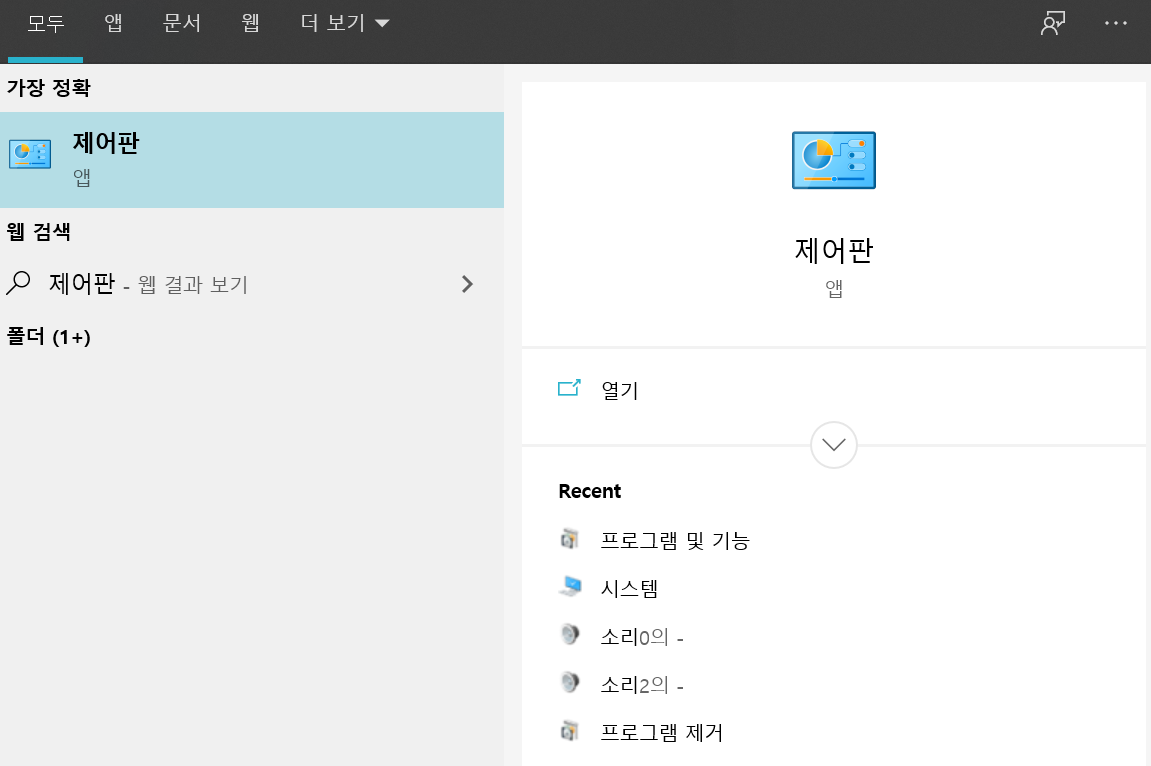
먼저, 시작 메뉴를 클릭하고 제어판으로 들어갑니다. 윈도우 메뉴에서 "제어판"을 검색해도 쉽게 찾을 수 있습니다.
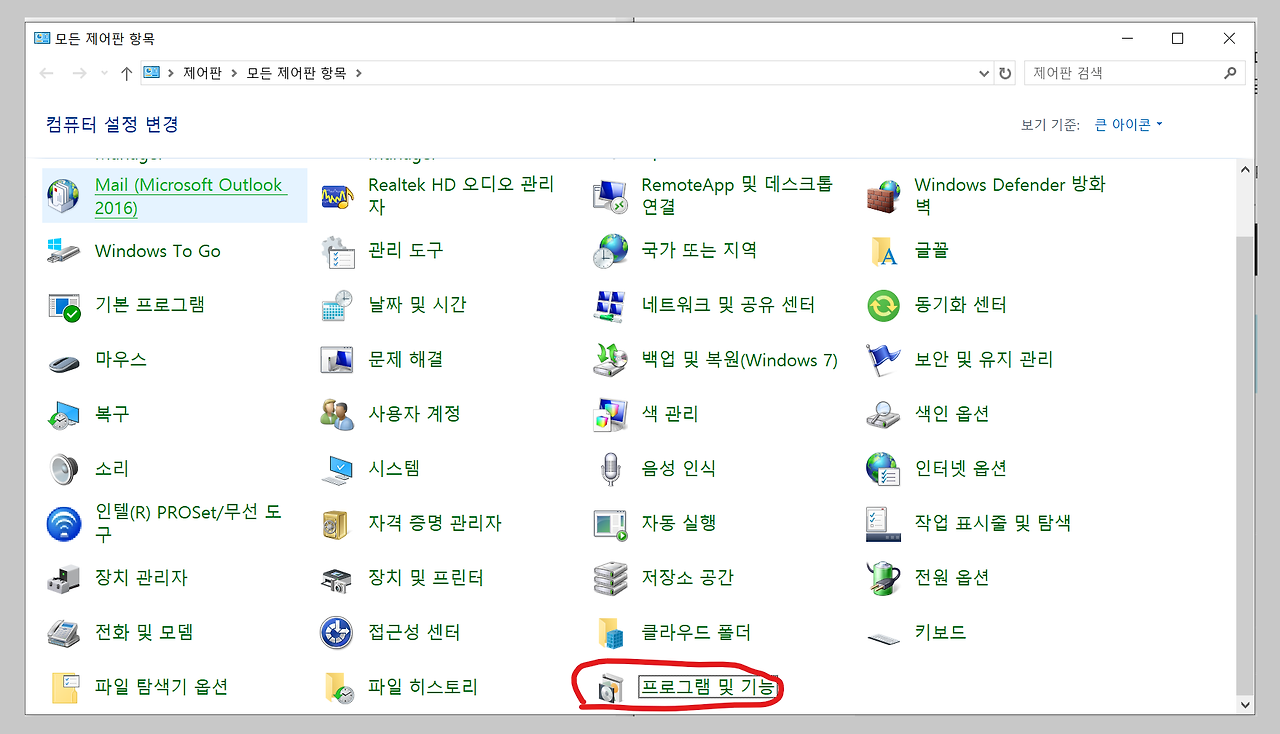
그 다음으로 프로그램 및 기능 항목을 클릭합니다.
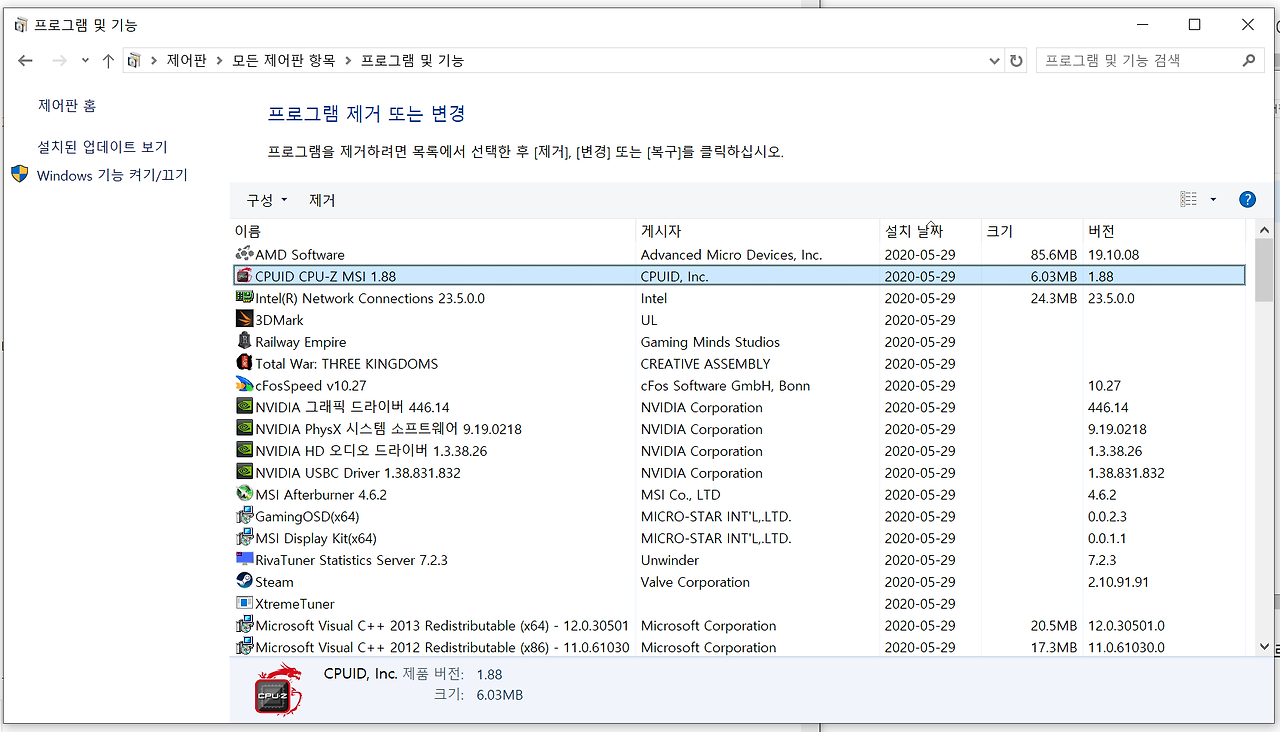

삭제하고 싶은 프로그램을 선택하고 우클릭하여 "제거"를 클릭합니다.
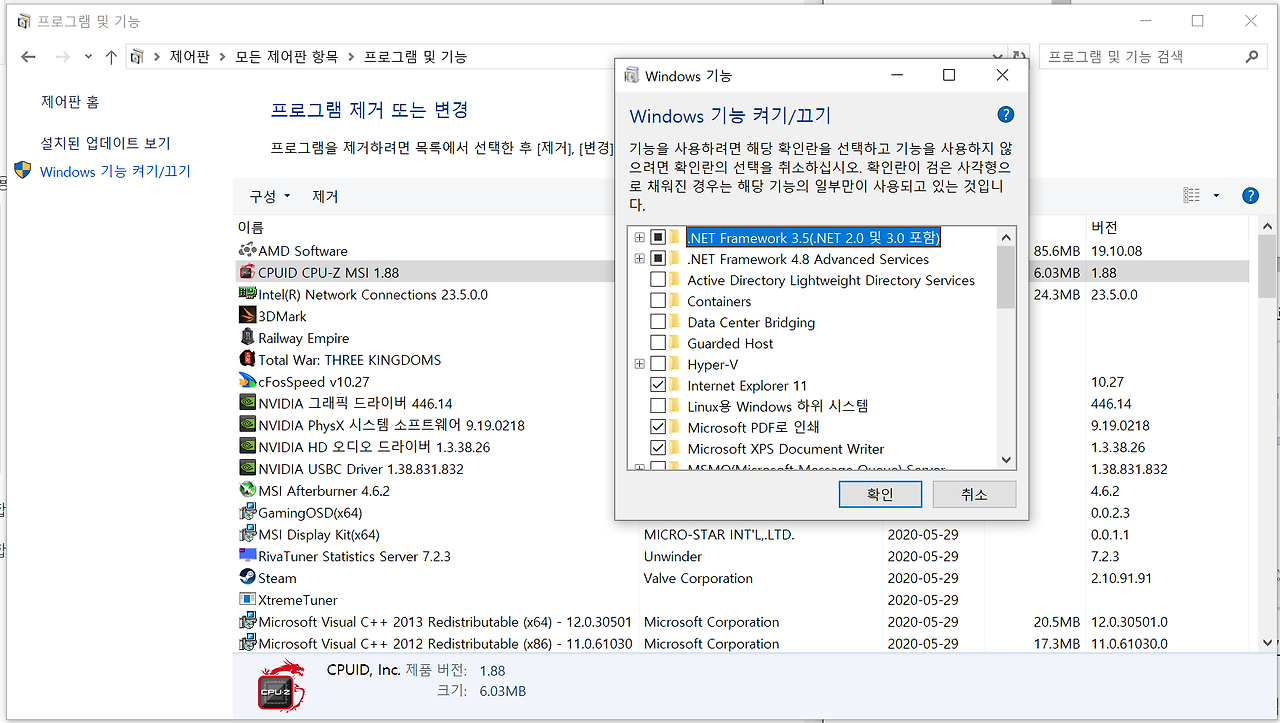
윈도우 응용프로그램도 제거할 수 있습니다. 좌측 메뉴에서 "Windows 기능 켜기/끄기"를 선택하면 기능을 켜고 끌 수 있습니다. 여기서 인터넷 익스플로러도 삭제할 수 있습니다. 그러나 별도로 설치하는 경우는 드물 것 같습니다.
이번 글에서는 윈도우 프로그램 추가와 제거 방법을 알아보았습니다. 이 글이 도움이 되었기를 바랍니다.
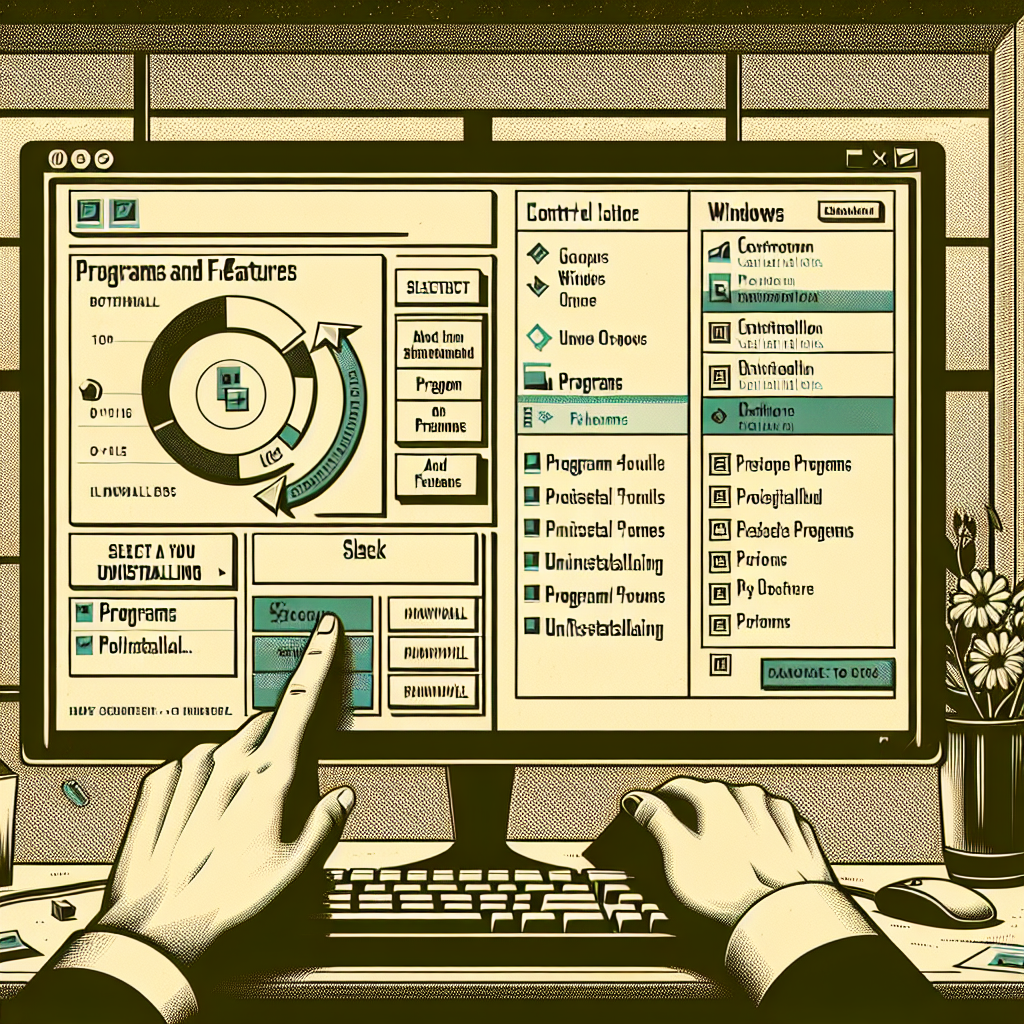

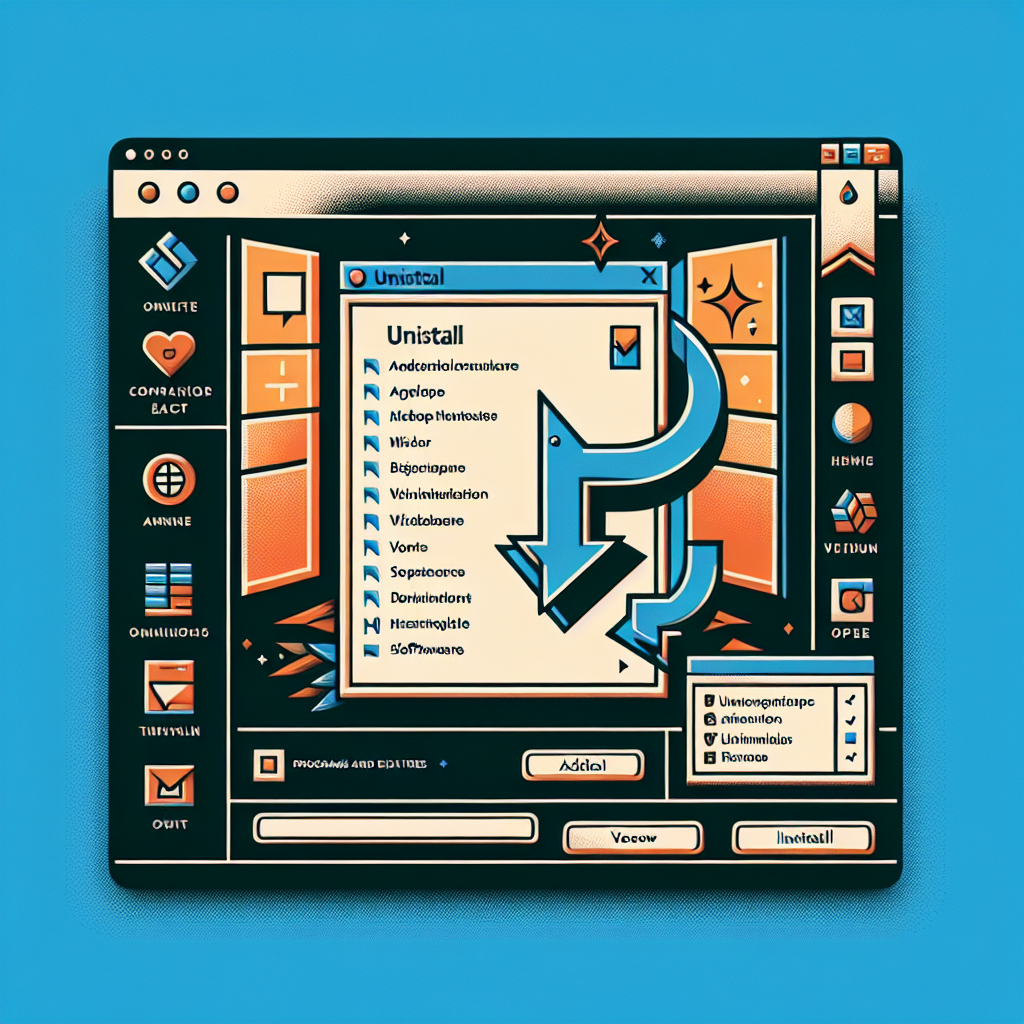
컴퓨터 사용이 점점 더 일상화됨에 따라 소프트웨어 설치와 제거는 필수적인 작업이 되었습니다. 설치는 몇 번의 클릭으로 쉽게 해결되는 반면, 삭제 과정은 다소 복잡할 수 있음을 알게 됩니다. 특히, 이 글에서는 Windows 7/8/8.1/10 시스템에서 제거 방법에 대해 다루어보고자 합니다. 많은 사용자들이 설치하는 것은 간단하지만, 제거하는 과정에서는 혼란을 경험하는 경우가 많습니다. 컴퓨터의 시작 메뉴를 통해 제어판으로 들어가야 합니다. '제어판'이라고 검색한 뒤, '프로그램 및 기능' 메뉴에서 불필요한 소프트웨어를 선택합니다. 선택한 후 우클릭을 통해 나타나는 '제거' 옵션을 클릭함으로써 삭제가 가능합니다. 이 과정은 직관적이고 이해하기 쉬운 방식으로 설계되어 있지만, 몇 가지 중요한 단점들도 존재합니다. 불필요한 일일이 찾아서 제거해야 하므로 시간이 많이 소요될 수 있으며, 일부 경우에는 완전히 삭제되지 않아 잔여 파일이 남을 수 있습니다.



또한, 응용 아니라 시스템 자체에 내장된 기능 역시 제어판을 통해 비활성화하거나 삭제할 수 있습니다. 예를 들어, 인터넷 익스플로러 같은 기본 웹 브라우저도 이 메뉴에서 제거할 수 있습니다. 그러나 이러한 기능은 종종 별도로 설정할 필요가 없는 경우가 많습니다. 그 이유는 대부분의 사용자가 시스템의 기본 기능을 변경할 필요성이 적기 때문입니다. 이러한 방법은 사용자가 자신의 시스템을 효율적으로 관리하고 불필요한 소프트웨어를 제거하여 성능을 최적화하는 데 유용합니다.
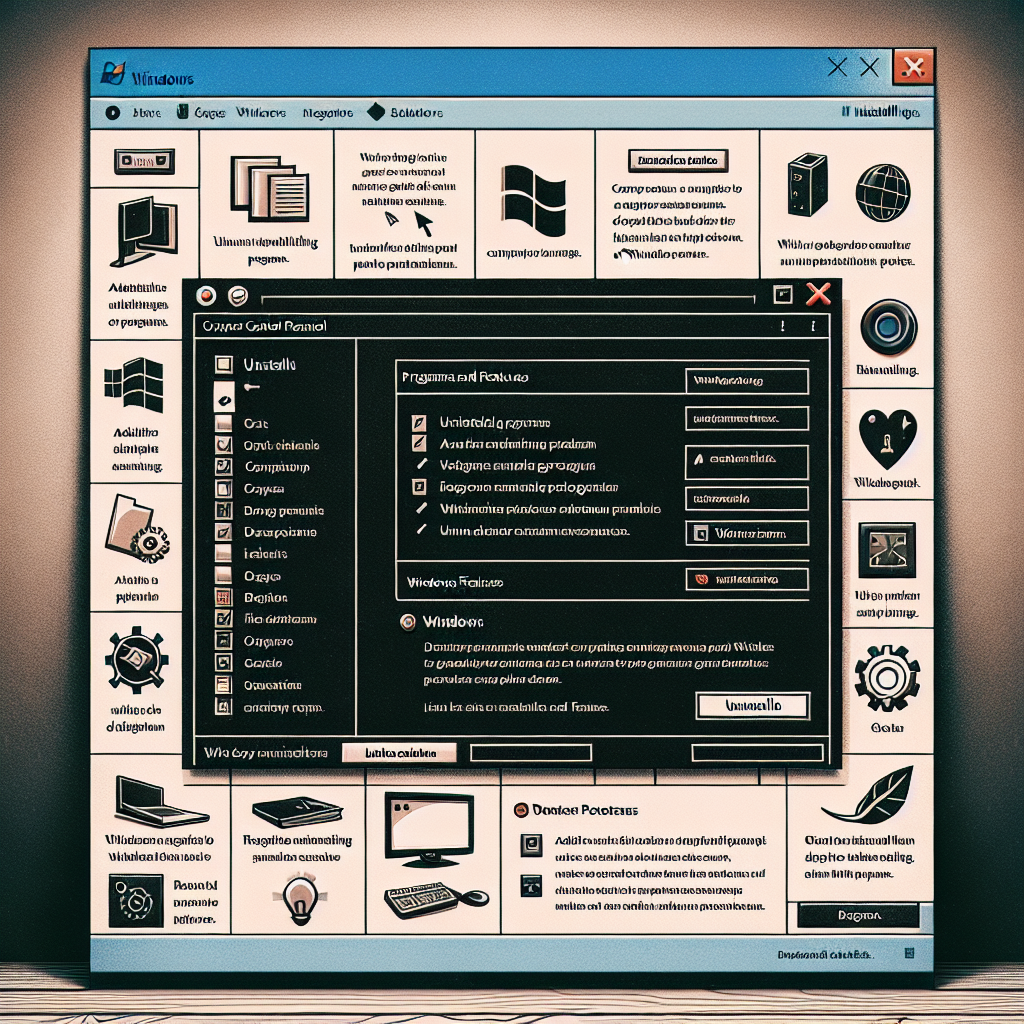
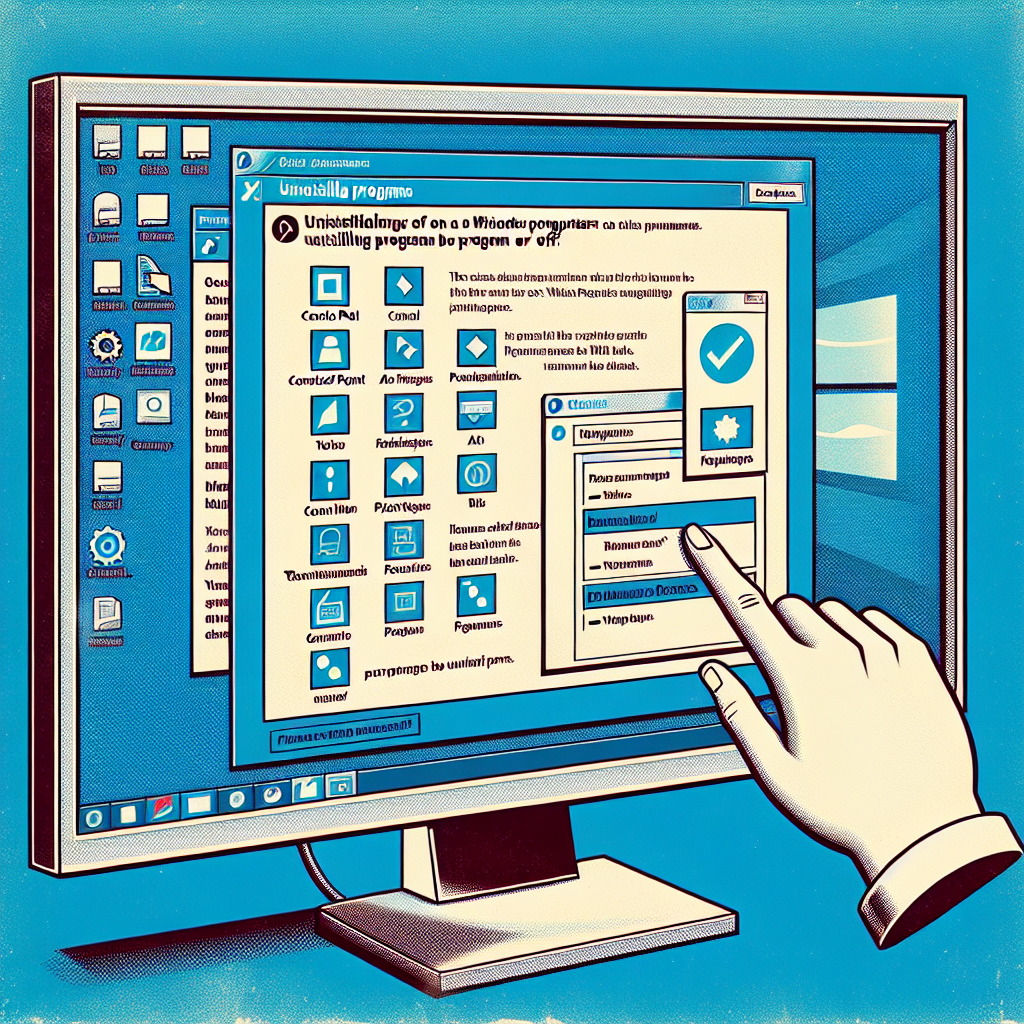
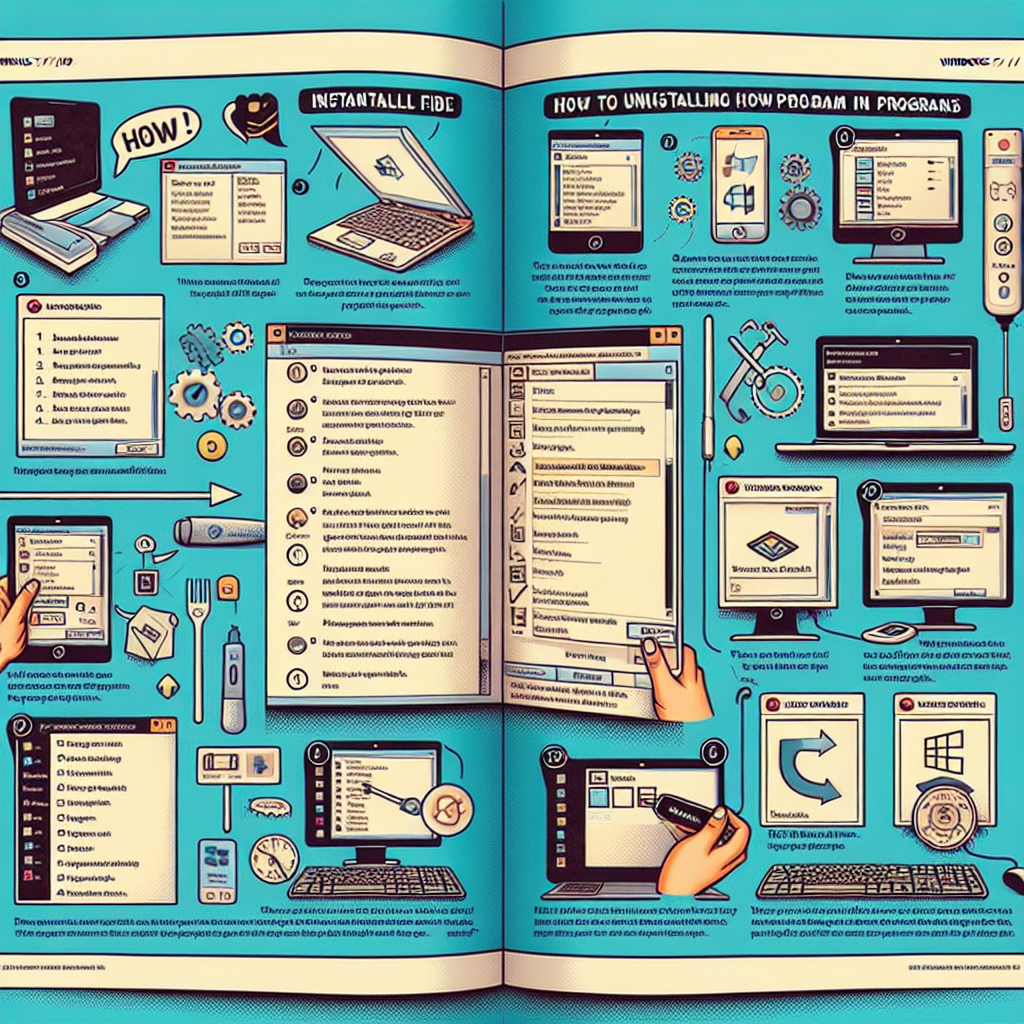
그러나 앞서 언급한 바와 같이, 시간과 노력이 많이 필요하며, 일부 복잡한 소프트웨어는 완전한 삭제가 어려울 수 있습니다. 이로 인해 외부 전문 소프트웨어를 추가로 사용하는 경우도 많습니다. 이는 시스템의 성능을 더욱 최적화하고, 공간을 효율적으로 활용할 수 있는 중요한 방법이 될 수 있습니다. 종합적으로, 소프트웨어 제거 과정은 단순한 클릭 몇 번으로 이루어질 수 있지만, 내재된 복잡성과 잠재적 문제점을 이해하는 것이 중요합니다. 컴퓨터 사용자로서 항상 최신 정보를 숙지하고, 시스템 관리 방법을 익히는 것이 필요합니다. 이런 과정을 통해 시스템을 더 깊이 이해하고 관리할 수 있는 능력을 키울 수 있습니다. 이는 궁극적으로 더욱 안정적이고 빠른 컴퓨팅 환경을 구축하는 데 큰 도움이 될 것입니다.
'Post' 카테고리의 다른 글
| 키움증권 PC버전 안내 (0) | 2024.06.01 |
|---|---|
| 네이버 증권 바로가기 안내 (PC버전!) (0) | 2024.06.01 |
| pc 타이머 안내 (인터넷 네이버) (0) | 2024.06.01 |
| 한메타자교사 다운로드 정리 (0) | 2024.05.31 |
| 토지이용규제 정보서비스 보는법 (0) | 2024.05.31 |
